CSVログファイル登録その2 /NVUの場合
トップメニューから、「CSVログファイル登録」のリンクを操作して、以下の、登録済ログファイル一覧 の表示する状態へ移ります。
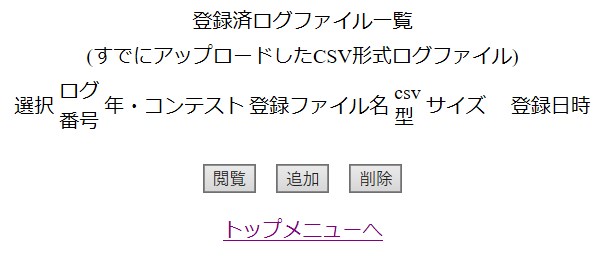
上の図で、[ 追加 ] のボタンを操作します。以下の表示となりますので、
運用時のコールサイン、コンテスト名を選択、CSVログファイルの型を指定します。
手元のパソコンにすでにTurboHAMLOGから取り出して所定のディレクトリィに配置しているログファイルを参照して、下図の状態にします。
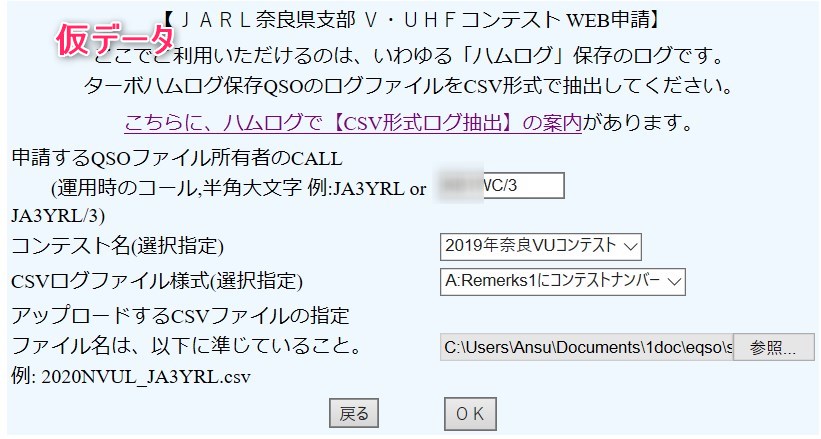
Cコンテスト名の選択時は、以下のプルダウンメニューから選べます。
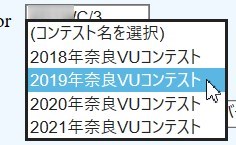
確認後、[ OK ] ボタンを操作します。
画面は、以下の最終的な確認が面となります。
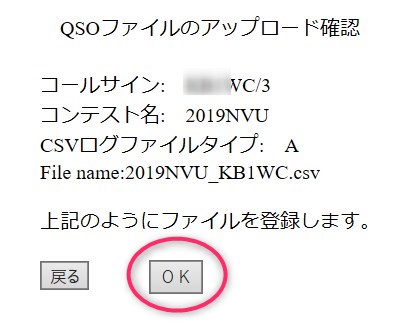
上の図で、 [ OK ] ボタンを操作してアップロードが完了します。
システムは、以下のように、受付完了の画面を示します。
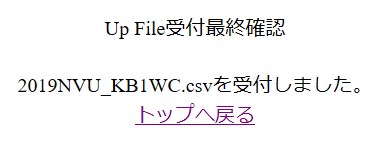
トップ画面に戻った後、再び、「CSVログファイル登録」のページに移ると、以下の画面のように、アップロードされた状態を確認できます。
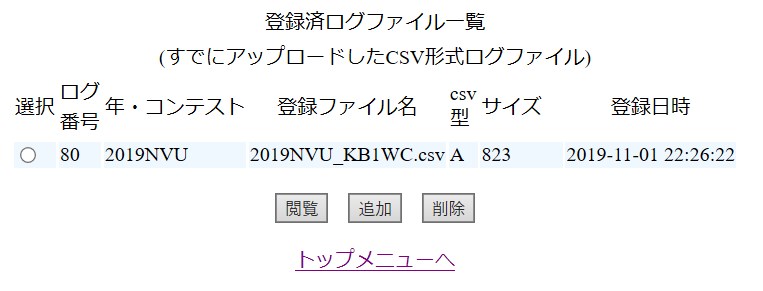
以上の操作で、アップロードしたCSVログファイルを目視確認するには、上図画面で、選択ボタンをチッェクしてから、 [ 閲覧 ] ボタンを操作して、以下のように、画面上で確認できます。
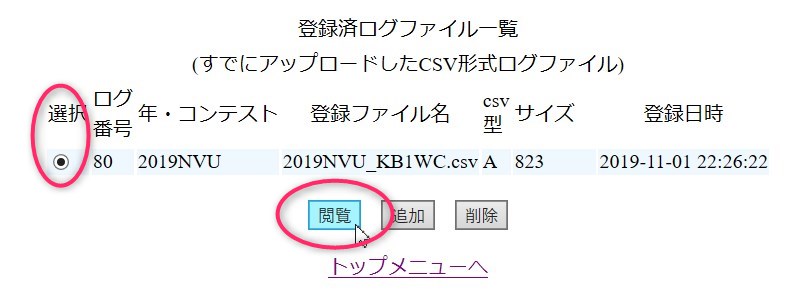
閲覧ボタンを操作後、以下のように表示できます。
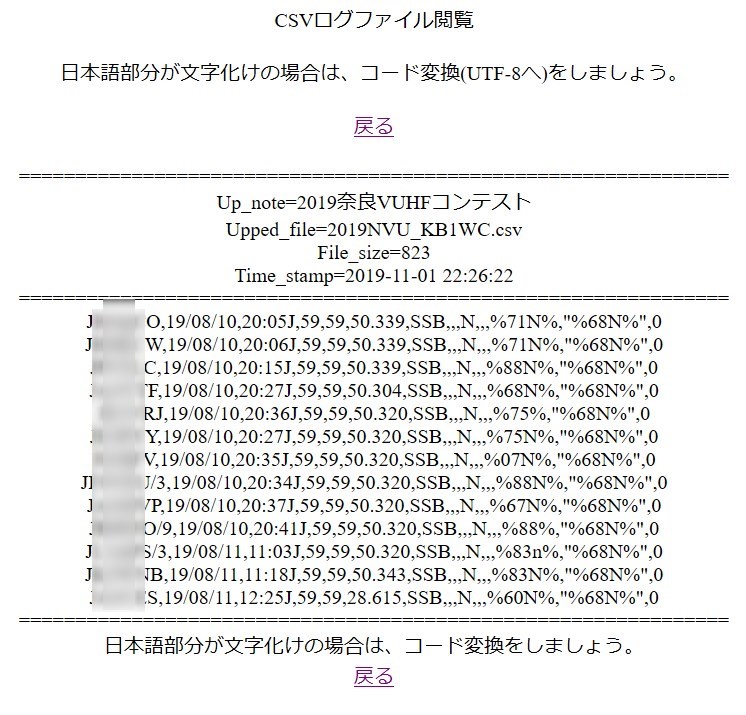
なお、上の図では、Remarks2の記載内容もありますが、得点算出には無関係です。